Trước khi chia sẻ một bảng tính, bạn cần Kiểm Tra Chính Tả Trong Excel chắc chắn rằng nó không có bất kỳ lỗi chính tả nào. May mắn thay, Excel 2019 tích hợp công cụ Spell Check (kiểm tra chính tả) bạn có thể sử dụng để chắc chắn mọi thứ trong tập tin bảng tính của mình được viết một cách chính xác. Nếu bạn đã sử dụng tính năng kiểm tra chính tả trong Microsoft Word, bạn cần lưu ý rằng công cụ kiểm tra chính tả trên Excel là hữu ích, chứ không “mạnh mẽ”. Ví dụ: nó sẽ không kiểm tra các vấn đề ngữ pháp hoặc kiểm tra chính tả khi bạn nhập văn bản.
Kiểm Tra Chính Tả Trong Excel 2019
I. Sử dụng Spell Check trong Excel 2019
Bước 1: Chọn tab Review (Xem lại), sau đó nhấp vào lệnh Spelling. Hoặc bạn có thể nhấn phím tắt F7 để mở hộp thoại Spelling.
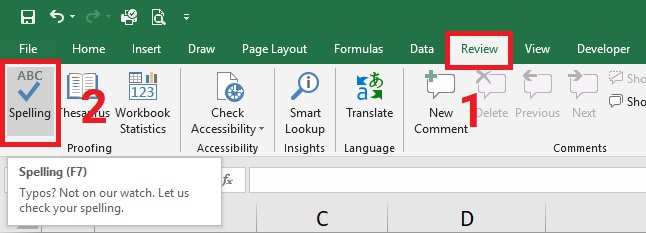
Bước 2: Hộp thoại Spelling sẽ xuất hiện. Với mỗi lỗi chính tả trong bảng tính, Spell Check sẽ cung cấp đề xuất chính tả chính xác. Chọn đề xuất, sau đó nhấp vào Change (Thay đổi) để sửa lỗi.
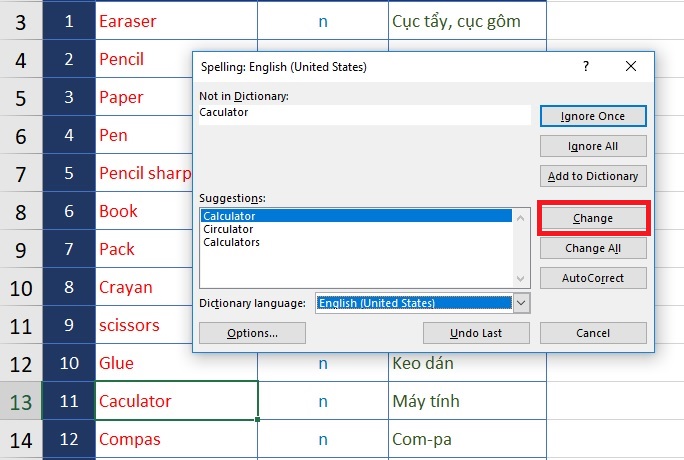
Bước 3: Một hộp thoại sẽ xuất hiện sau khi xem xét tất cả các lỗi chính tả. Nhấp vào OK để đóng Spell Check.
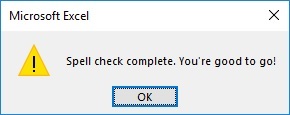
Tips: Nếu không có gợi ý thích hợp, bạn có thể tự nhập lại cho đúng chính tả.
II. Bỏ qua “lỗi” chính tả
Spell Check không phải lúc nào cũng chính xác. Đôi khi các từ nhất định được đánh dấu không chính xác, ngay cả khi chúng hoàn toàn đúng. Điều này thường xảy ra với tên riêng, không có trong từ điển. Bạn có thể chọn không thay đổi “lỗi” chính tả bằng cách sử dụng một trong ba tùy chọn sau:
Ignore Once (Bỏ qua một lần): Bỏ qua từ mà không thay đổi.
Ignore All (Bỏ qua tất cả): Bỏ qua từ mà không thay đổi và bỏ qua tất cả các trường hợp khác về lỗi chính tả trong bảng tính của bạn.
Add (Thêm): Điều này sẽ thêm từ vào từ điển để nó không bao giờ xuất hiện như lỗi một lần nữa. Đảm bảo từ được đánh vần đúng cách trước khi chọn tùy chọn này.
Xem thêm :
- Bài 10: Find And Replace trong Excel 2019
- Bài 09: Làm việc với nhiều bảng tính trong Excel 2019
- Bài 07: Định dạng dữ liệu trong Excel 2019
Theo : https://www.tuhocexcel.net/
 Các hàm cơ bản trong Excel thường được sử dụng nhất – Phần 1
Các hàm cơ bản trong Excel thường được sử dụng nhất – Phần 1 Cách khóa giá trị trong Excel đơn giản chỉ với 1 phím bấm
Cách khóa giá trị trong Excel đơn giản chỉ với 1 phím bấm ##### trong Excel là gì? Đang yên đang lành tự nhiên lại hiện ##### là cớ vì sao?
##### trong Excel là gì? Đang yên đang lành tự nhiên lại hiện ##### là cớ vì sao? 5 cách nhập ngày tháng nhanh trong Excel nhanh và chính xác
5 cách nhập ngày tháng nhanh trong Excel nhanh và chính xác Hàm liệt kê danh sách trong Excel ai cũng nên biết
Hàm liệt kê danh sách trong Excel ai cũng nên biết Cách tạo dòng kẻ chấm trong bảng Word 2010, 2016 hay 2003 chỉ với các thao tác đơn giản
Cách tạo dòng kẻ chấm trong bảng Word 2010, 2016 hay 2003 chỉ với các thao tác đơn giản Phần mềm quản lý kho hiệu quả và chuyên nghiệp
Phần mềm quản lý kho hiệu quả và chuyên nghiệp Cách xóa dòng trống trong excel chi tiết nhìn là làm được
Cách xóa dòng trống trong excel chi tiết nhìn là làm được Bật mí 2 cách đánh số trang trong excel nhanh, gọn, lẹ không thể không biết
Bật mí 2 cách đánh số trang trong excel nhanh, gọn, lẹ không thể không biết